Cara membuat diagram alur di Microsoft Office Word dan PowerPoint

Tidak diragukan lagi Microsoft Word adalah salah satu alat terbaik untuk pengolah kata.. Tetapi jika Anda mulai mengeksplorasi kemampuan Microsoft Word, Anda akan tertarik pada kemampuannya untuk membantu Anda melakukan tugas-tugas lain dengan bantuan program premium ini. Salah satunya adalah kemampuan membuat diagram alur. A diagram alir adalah satu set diagram blok, menghubungkan satu sama lain, di mana Anda dapat mewakili pembuatan input, pengambilan keputusan, memproses sesuatu untuk memberikan output tergantung pada input, proses yang dieksekusi, dan keputusan yang dibuat. Diagram alir Ini dapat berguna untuk membuat ide proyek visual sebelum Anda mulai mengerjakannya dan juga sebelum Anda mulai bekerja dengan program komputer sehingga Anda tidak memiliki masalah pada saat yang sama saat Anda menulis.
Setelah membuat diagram alur, secara visual menjadi nyaman untuk menemukan bug dalam hal yang sama sehingga Anda dapat dan membuat perubahan yang diperlukan dan akhirnya melanjutkan dengan pelaksanaan proyek atau apa pun yang Anda rencanakan untuk dilakukan. Jika sudah Microsoft Word atau Microsoft PowerPointAnda bisa menggunakan salah satunya untuk membuat diagram alur. Bergantung pada apakah Anda ingin salinan diagram alur cetak atau PDF, atau apakah Anda ingin menyimpannya dalam presentasi, Anda dapat menggunakan Microsoft Word atau Microsoft PowerPoint untuk membuat presentasi. Karena kesamaan pada alat yang tersedia untuk membuat diagram alur di Microsoft Word dan PowerPoint, prosesnya akan sangat bervariasi, apa pun program yang Anda gunakan.
Jadi, tanpa penundaan, mari kita mulai dengan bagaimana Anda bisa membuat diagram alur di Microsoft Word dan Microsoft PowerPoint, yang nyaman bagi Anda.
Buat diagram alur di Word atau PowerPoint
Saya akan menunjukkan tutorial di sini di Microsoft Word dan hampir tidak ada perbedaan dalam proses jika Anda menggunakan Microsoft PowerPoint untuk hal yang sama.
Sebelum saya bisa mulai membuat diagram alurSaya akan berbicara tentang berbagai simbol diagram alur dasar, yang harus Anda gunakan saat membuat diagram alur.
Blok ini akan mengarah ke awal atau akhir diagram alir, dan juga kelanjutan jika diagram alur memerlukan beberapa halaman atau slide.
Blok ini untuk suatu tujuan mengambil input dan menghasilkan output. Misalnya, jika Anda ingin menulis sebuah program untuk melakukan operasi matematika pada dua angka, Anda dapat menggunakan blok ini untuk memvisualisasikan proses input input.
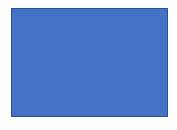 Kunci untuk menampilkan semua jenis pemrosesan
Kunci untuk menampilkan semua jenis pemrosesanBlok ini digunakan jika ada semua jenis pengolahan terlibat dalam diagram alur Anda. Misalnya, jika Anda ingin mencari jumlah dua angka, Anda bisa memberikan operasi matematika di blok ini.
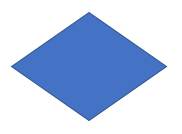 Blok pengambilan keputusan
Blok pengambilan keputusanBlok ini berguna untuk membuat keputusan. Misalnya, dalam kasus operasi matematika di mana Anda harus menemukan mana yang lebih besar di antara dua angka. Anda dapat mengirim output pertama jika angka pertama lebih besar dari yang lain, dan mengirim output kedua, jika angka pertama lebih kecil dari yang lain, operasi ketiga lainnya yang ingin Anda lakukan tergantung pada kondisi tertentu.
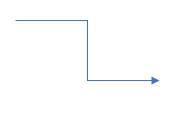 Garis koneksi antara dua blok.
Garis koneksi antara dua blok.Ini hanya garis penghubung antara dua blok dan juga menunjukkan arah flowchart. Arah diagram alur ditunjukkan oleh panah.
Apakah simbol bagan alur dasar Anda harus tahu. Ada juga simbol-simbol lain yang dapat berguna untuk rekayasa, kontrol proses, dan proses kompleks lainnya.
Pada artikel ini, saya akan menunjukkan diagram alur, di mana dua angka akan diambil sebagai input, dan kemudian jumlah angka akan dihitung. Setelah selesai, sistem akan menampilkan output, mis. "Hasilnya adalah bilangan genap."o"Hasilnya adalah angka ganjil."Tergantung apakah jumlah kedua angka itu ganjil atau genap, dan setelah itu diagram alur akan berakhir.
Jadi, mari cari tahu bagaimana Anda bisa membuat diagram alur untuk hal yang sama.
Untuk menyelaraskan bentuk, saya sarankan Anda mengaktifkan "Grid" dalam Microsoft Word dan PowerPoint. Anda dapat melakukan ini dengan memeriksa "Grid" di bagian bawah 'Lihat' tab
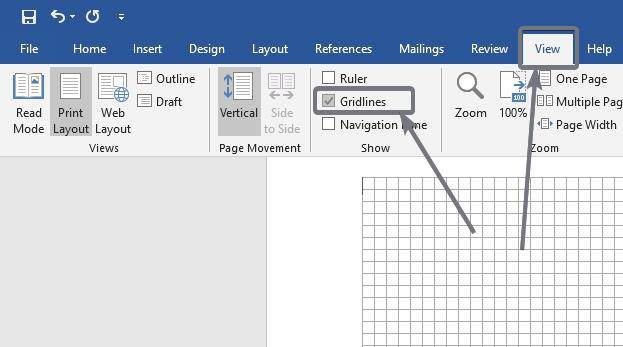
Klik pada 'Sisipkan' tab lalu klik menu dropdown yang sesuai "Bentuk". Sekarang klik ‘Terminator’ bentuk untuk menggambar bentuk pada diagram alur.
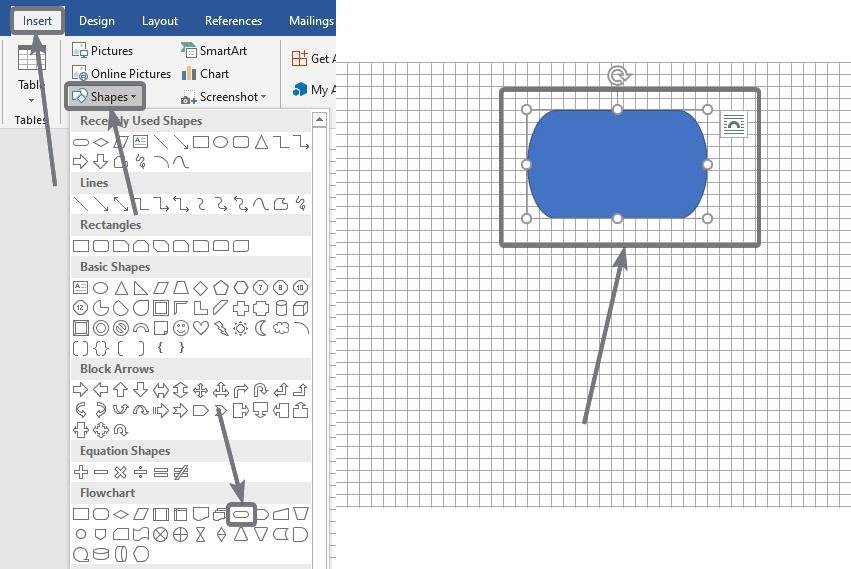
Sekarang kamu bisa memodifikasi bentuk dan ukuran dari Terminator, menggunakan titik-titik kecil di sekitar oval.
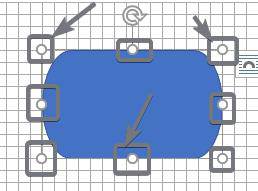
Sekarang klik kanan pada bentuk dan klik 'Tambahkan teks'.
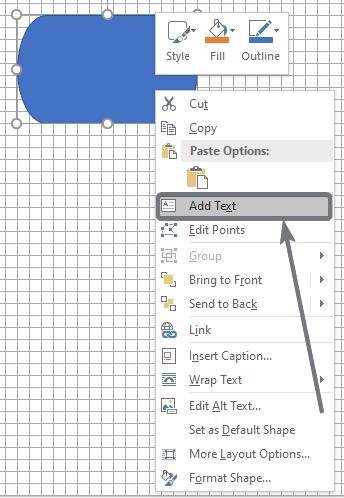
Anda dapat menulis teks apa pun di sini, tetapi saya menyarankan Anda untuk menulis 'Rumah' atau "Mulai prosesnya" untuk menandai awal diagram alur.
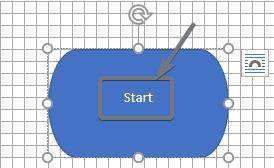
Sekarang sekali lagi klik pada bentuk dan klik yang Anda inginkan 'Panah' ikon untuk mulai menggambar panah dari terminator.
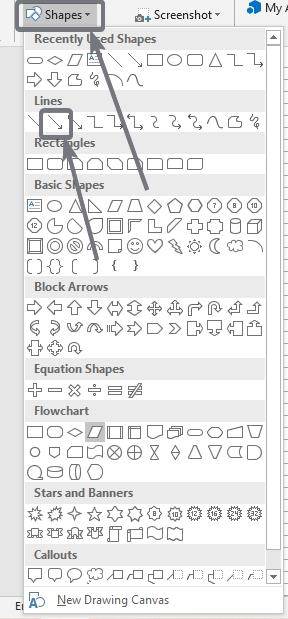
Maka kamu bisa Pilih panah garis atau konektor siku, Yang bisa dilipat sesuai kebutuhan Anda.
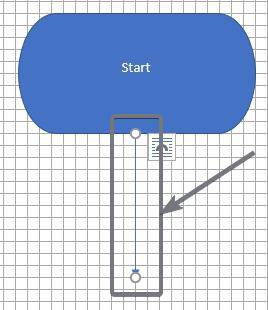
Sekarang fotonya garis yang sesuai dengan garis kisi untuk mendapatkan tampilan terbaik dari diagram alur.
Maka kamu harus tambahkan bentuk yang datang dengan nama 'Data' dan menaruhnya di atas rumput. Cukup sambungkan ujung panah yang keluar dari terminator yang datang dengan bentuk 'Data'.
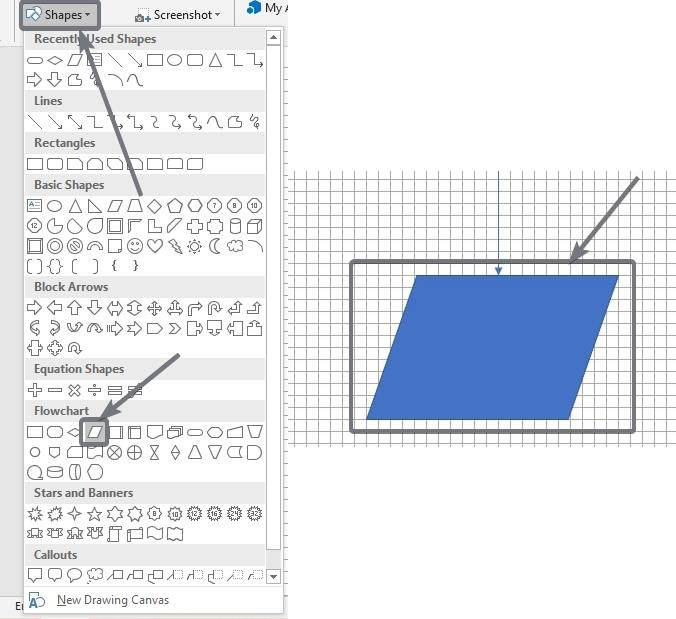
Sekarang lanjutkan menambahkan bentuk ke bagan alur Anda hingga Anda mendapatkan sesuatu seperti ini seperti yang saya perlihatkan pada tangkapan layar di bawah ini.
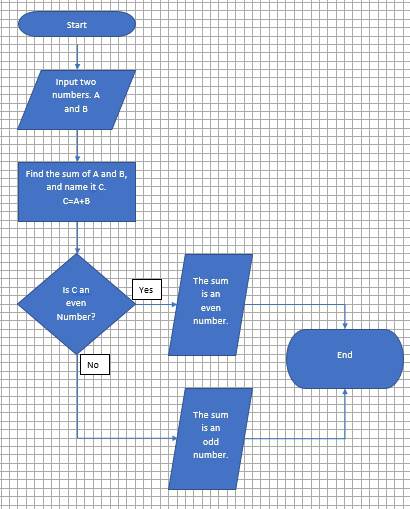
Terus tambahkan bentuk kecuali Anda dapatkan diagram alir Anda benar-benar ingin menambahkan 'Ya' y 'Tidak' untuk blok pengambilan keputusan, Anda cukup menggunakan kotak teks kecil yang tersedia di bawah ini 'Sisipkan' tab
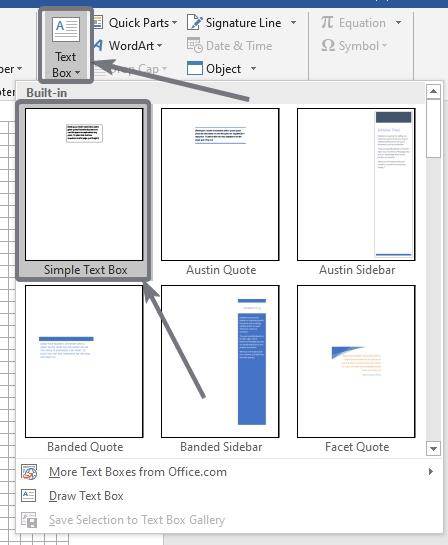
Cukup tempatkan dua kotak teks pada titik di mana panah dimulai.
Buat diagram alur sebelum Anda mulai Dengan sesuatu itu bisa sangat berguna untuk menganalisis tantangan yang terkait dengannya dan mengatasinya untuk akhirnya menjadi sukses dan mencapai tujuan. Bergantung pada apa yang Anda cari, diagram alur dapat memakan lebih dari satu halaman, dan dalam hal ini, Anda dapat menggunakan formulir Terminator di bagian bawah halaman pertama, menulis beberapa komentar di sana, dan formulir Terminator lain di halaman berikutnya yang umumnya akan mengatakan 'Melanjutkan dari halaman sebelumnya', Seperti yang ditunjukkan pada tangkapan layar di bawah ini.
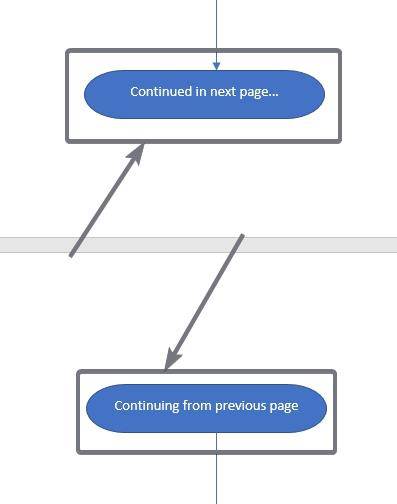
Anda juga dapat melakukan hal yang sama untuk peragaan slide jika Anda memberikan presentasi diagram alur di Microsoft PowerPoint.
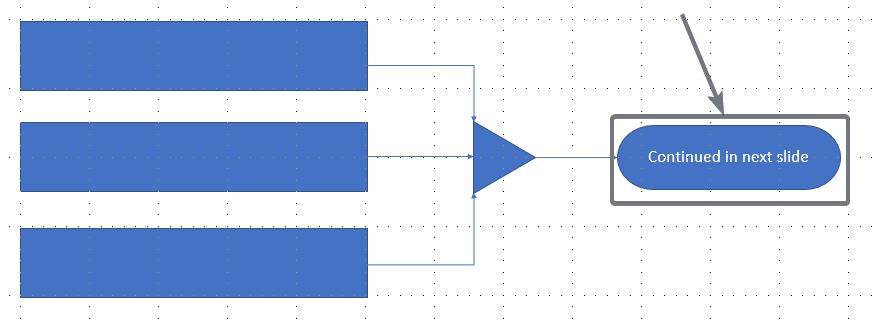
Prosesnya persis sama di Microsoft PowerPoint, satu-satunya perbedaan adalah Anda harus bekerja dengan slide, bukan halaman, tetapi formulir yang tersedia di Microsoft PowerPoint sama.
Jadi, ini adalah bagaimana Anda bisa membuat diagram alur di Microsoft Word atau PowerPoint. Mengalami kesulitan membuat diagram alur? Jangan ragu untuk mengomentari hal yang sama di bawah ini.



